Der Einstieg in das Spielen unter Linux ist schwierig, wenn Sie neu auf der Plattform sind. Um es neuen Benutzern zu erleichtern, gehen wir verschiedene Tipps durch, um mit dem Spielen unter Linux zu beginnen.
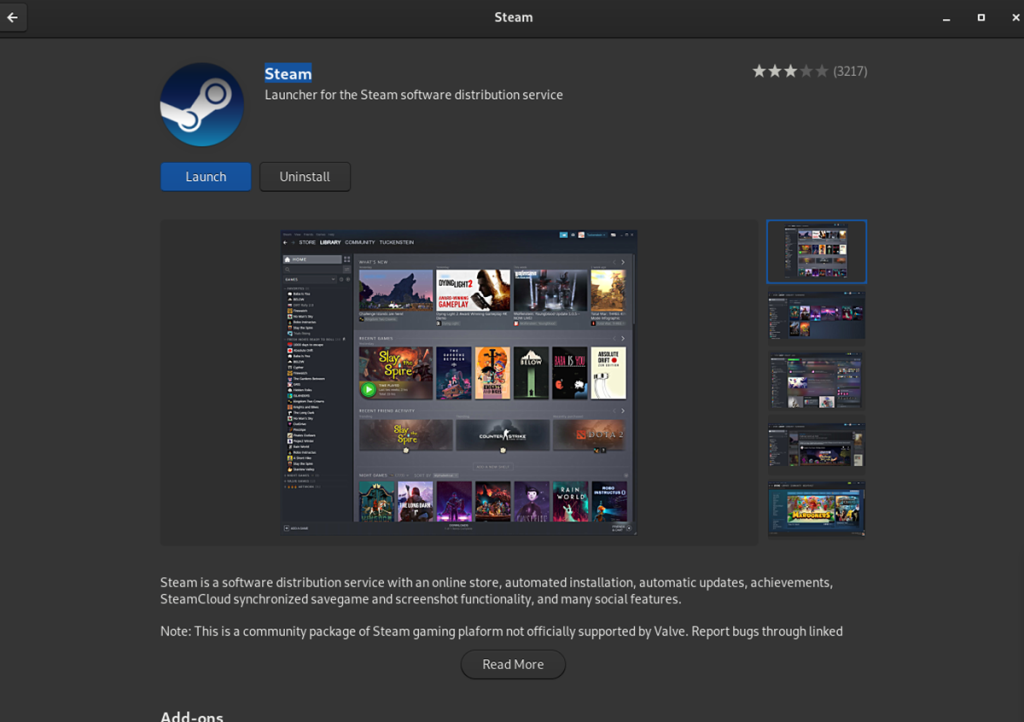
So richten Sie die Linux-Steam-App ein
Wenn Sie Videospiele unter Linux spielen möchten, müssen Sie Steam einrichten. Steam funktioniert auf einer Vielzahl von Linux-Betriebssystemen. Um es einzurichten, befolgen Sie die nachstehenden Anweisungen.
GUI
Wenn Sie neu bei Linux sind und spielen möchten, sollten Sie Steam wahrscheinlich über eine GUI installieren. Dazu gibt es einige Möglichkeiten. Stellen Sie zunächst fest, ob Sie Gnome Shell oder KDE Plasma verwenden . Wenn Sie Gnome Shell verwenden, haben Sie den App Store von Gnome Software (AKA Software). Benutzer von KDE Plasma haben die Anwendung KDE Discover.
Nachdem Sie festgestellt haben, in welcher Desktop-Umgebung Sie sich befinden, folgen Sie den Anweisungen zum Einrichten von Steam über die GUI.
Hinweis: Wenn Sie Ubuntu verwenden, ist die Gnome-Software „Ubuntu-Software“.
Gnome-Software
Öffnen Sie „Software“ über das Gnome Shell-Anwendungsmenü. Drücken Sie die Windows-Taste auf der Tastatur und geben Sie „Software“ ein. Wenn die App geöffnet ist, suchen Sie die Suchschaltfläche und klicken Sie mit der Maus darauf.
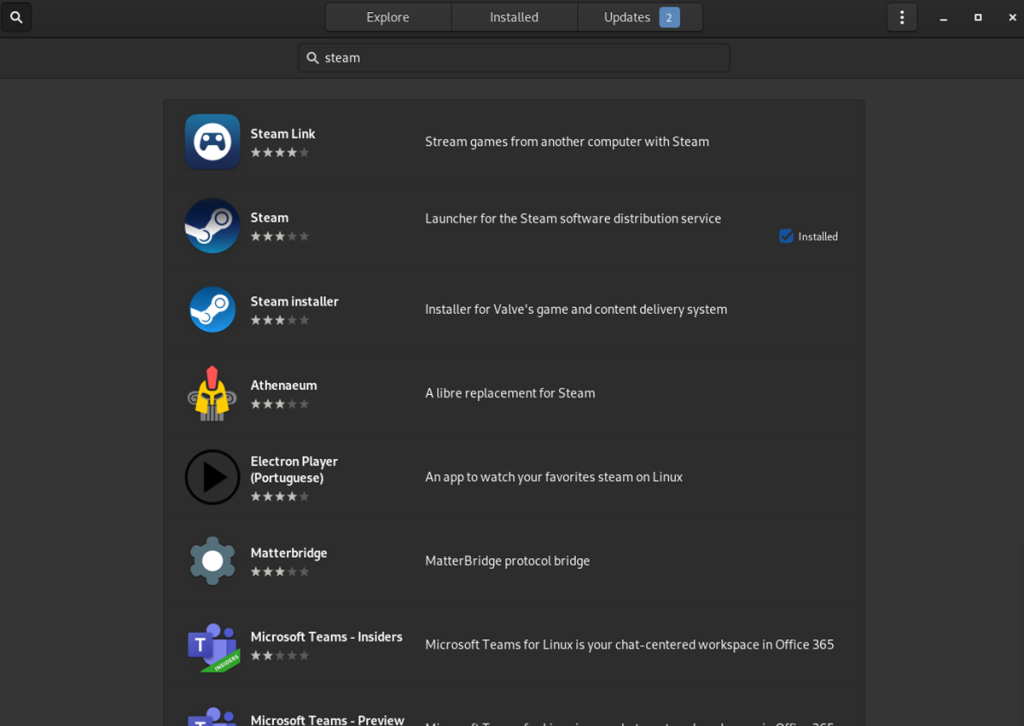
Suchen Sie in den Suchergebnissen nach „Steam“. Wählen Sie als Nächstes "Steam" in den Ergebnissen aus, um auf die Gnome-Software-Seite der App zuzugreifen. Klicken Sie dann auf die Schaltfläche „Installieren“, um Steam einzurichten.
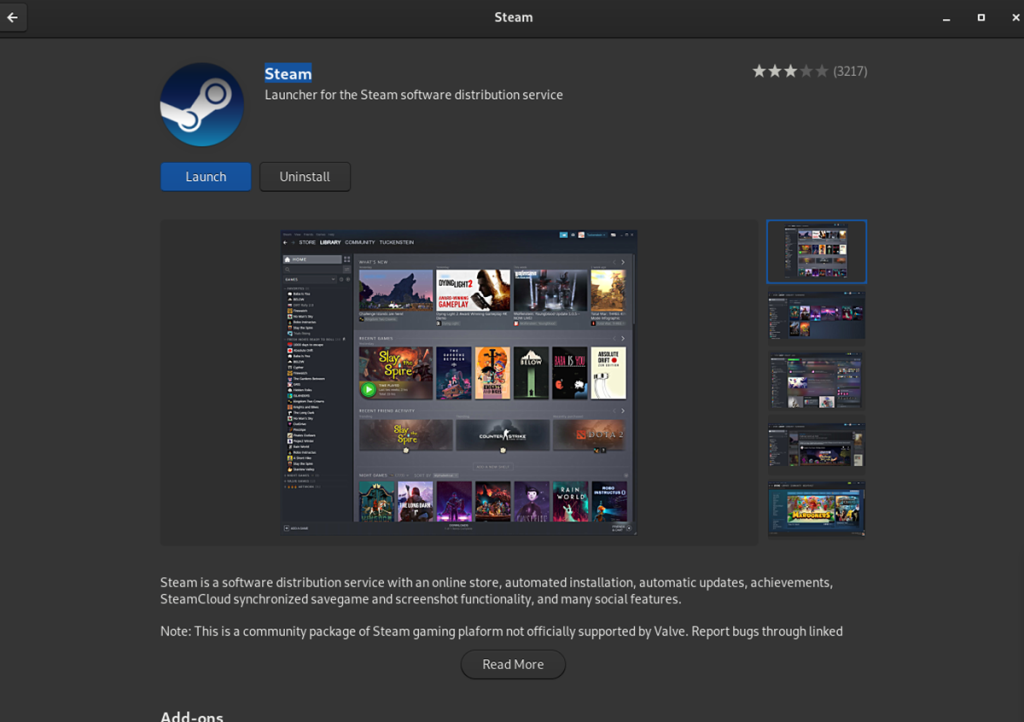
KDE Discover
Öffnen Sie „Discover“ über den KDE Plasma App Launcher. Sobald die App geöffnet ist, suchen Sie das Suchfeld und geben Sie "Steam" ein. Drücken Sie anschließend die Eingabetaste , um die Suchergebnisse anzuzeigen. Sehen Sie sich dann die Suchergebnisse an und klicken Sie auf „Steam“.
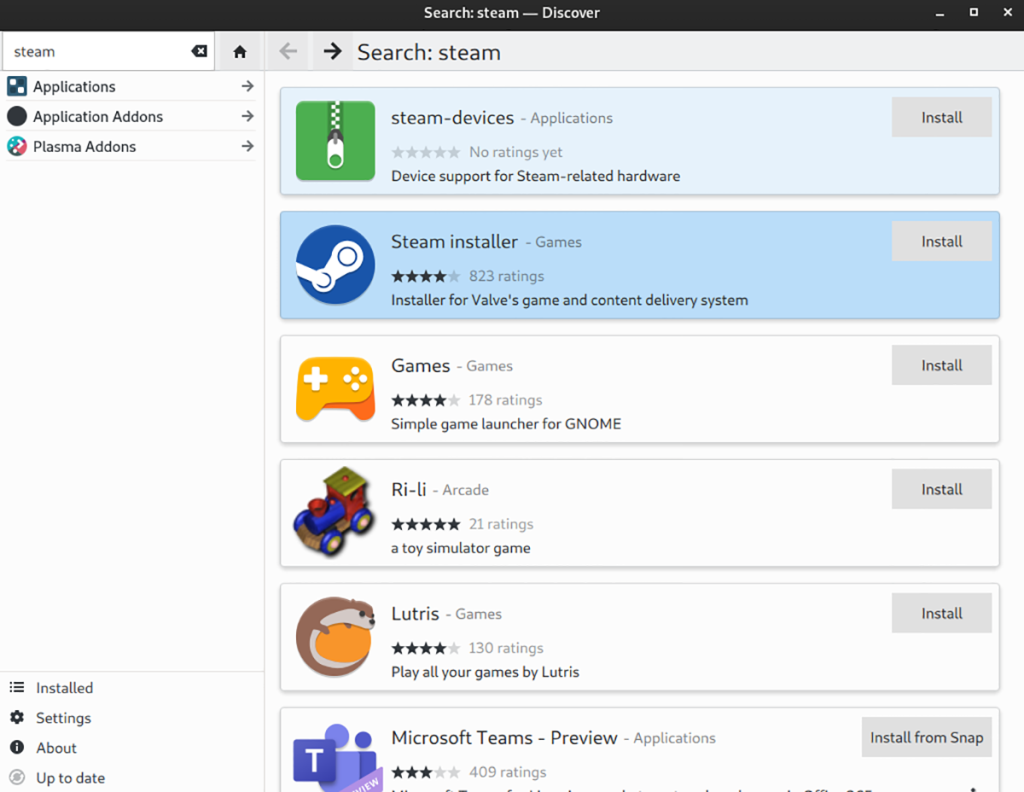
Nachdem Sie auf Steam geklickt haben, lädt KDE Discover seine App-Seite. Klicken Sie dann auf die Schaltfläche „Installieren“, um Steam auf Ihrem Linux-Computer zu installieren.
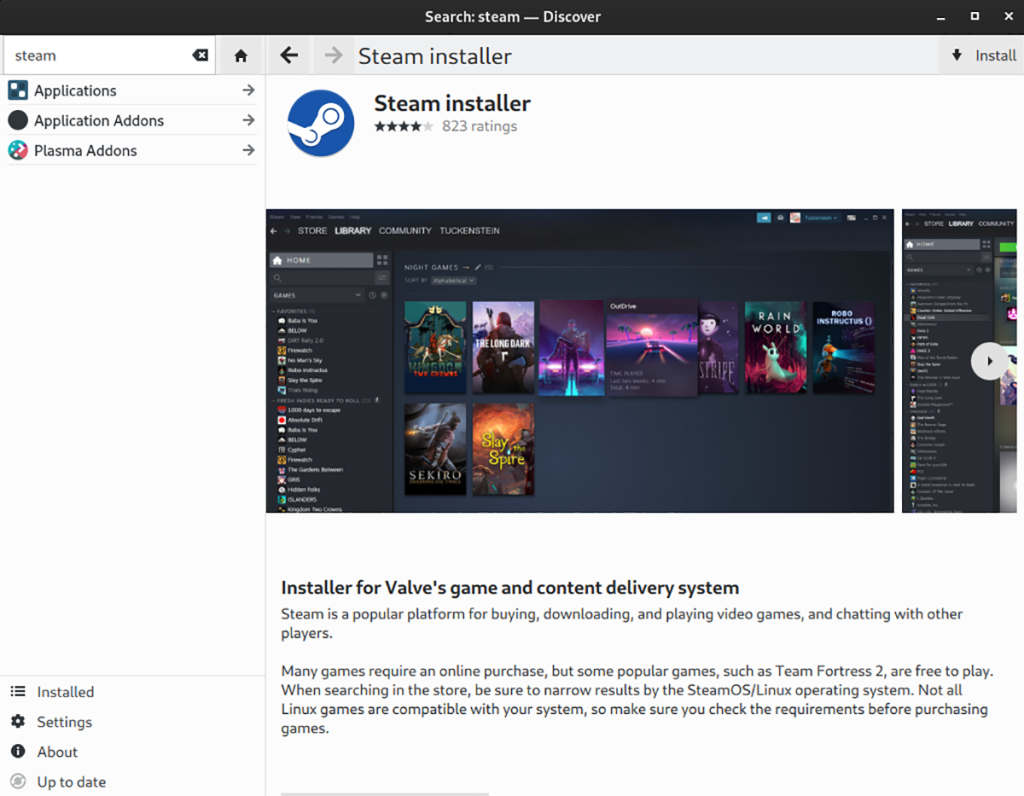
Terminal
Wenn das Einrichten von Steam über die GUI nicht funktioniert oder Sie es vorziehen, das Terminal zu verwenden, können Sie Steam so einrichten.
Ubuntu
Starten Sie unter Ubuntu ein Terminal und installieren Sie die App mit apt.
sudo apt Steam installieren
Debian
Laden Sie unter Debian Linux das neueste Steam- DEB-Paket mit wget herunter und installieren Sie es mit dpkg .
wget https://steamcdn-a.akamaihd.net/client/installer/steam.deb sudo dpkg -i steam.deb sudo apt-get install -f
Arch Linux/Manjaro
Installieren Sie Steam auf Arch Linux und stellen Sie sicher, dass das Software-Repository „multilib“ aktiviert ist. Führen Sie dann den Befehl pacman -S aus , um Steam zu installieren.
sudo pacman -S Dampf
Fedora
Um Steam auf Fedora zu installieren , verwenden Sie den unten stehenden Befehl dnf install .
sudo dnf install https://mirrors.rpmfusion.org/nonfree/fedora/rpmfusion-nonfree-release-$(rpm -E %fedora).noarch.rpm
sudo dnf installiere Steam
OpenSUSE
Gehen Sie zur OpenSUSE-Softwareseite für Steam und wählen Sie Ihre Distribution aus. Klicken Sie dann auf die Schaltfläche „1 Click Install“, um die App einzurichten.
Flatpak
Um Steam über Flatpak einzurichten, folgen Sie unserer Anleitung zum Einrichten der Flatpak-Laufzeit unter Linux . Geben Sie dann die beiden folgenden Befehle ein, um Steam einzurichten.
flatpak remote-add --if-not-exists flathub https://flathub.org/repo/flathub.flatpakrepo
flatpak installieren flathub com.valvesoftware.Steam
So richten Sie Windows-Gaming-Launcher unter Linux ein
Während das Spielen auf Steam unter Linux großartig ist, sind nicht alle Spiele auf Steam verfügbar. Wenn du Spiele mit EA Origin, BLizzard BattleNet, Epic Games Launcher, Ubisoft Connect oder GOG Galaxy spielen möchtest, musst du es über Wine mit der Lutris-App installieren.
Lutris ist ein komplexes Gaming-Tool, mit dem Linux-Benutzer Windows-Spiele, Windows-Gaming-Launcher und alles andere problemlos installieren können. So richten Sie Ihre bevorzugten Spielestarter ein.
Lutris installieren
Die Lutris-Anwendung ist in den meisten Linux-Distributionssoftware-Repositorys verfügbar. Öffnen Sie ein Terminal und befolgen Sie die folgenden Installationsanweisungen, damit es auf Ihrem Linux-PC funktioniert.
Ubuntu
Damit Lutris unter Ubuntu funktioniert, müssen Sie 21.04 oder neuer sein.
sudo apt installieren lutris
Debian
Damit Lutris unter Debian funktioniert, müssen Sie Debian 11 verwenden.
sudo apt-get install lutris
Arch Linux
sudo pacman -S lutris
Fedora
sudo dnf installieren lutris
OpenSUSE
sudo zypper installieren lutris
Befolgen Sie nach der Installation von Lutris die nachstehenden Anweisungen, um EA Origin einzurichten.
EA Origin mit Lutris zusammenarbeiten lassen
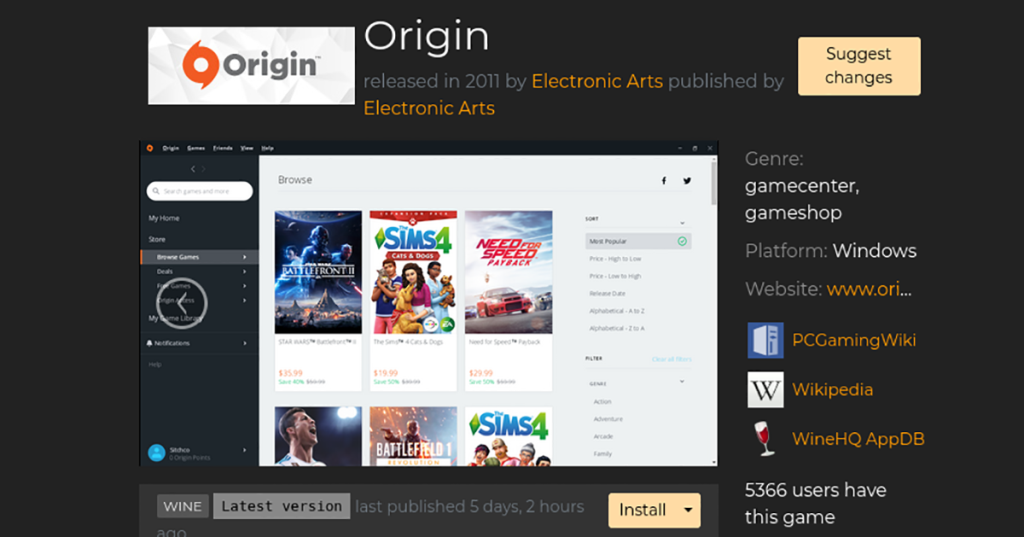
Gehen Sie wie folgt vor, wenn Sie möchten, dass EA Origin mit Lutris zusammenarbeitet, um es unter Linux zu verwenden. Gehen Sie zuerst zur EA Origin-Seite auf Lutris.net. Suchen Sie dort die Schaltfläche „Installieren“, um den Launcher zu installieren.
Wenn du auf „Installieren“ klickst, öffnet Lutris eine GUI und hilft dir beim Einrichten von EA Origin.
Blizzard BattleNet mit Lutris zusammenarbeiten
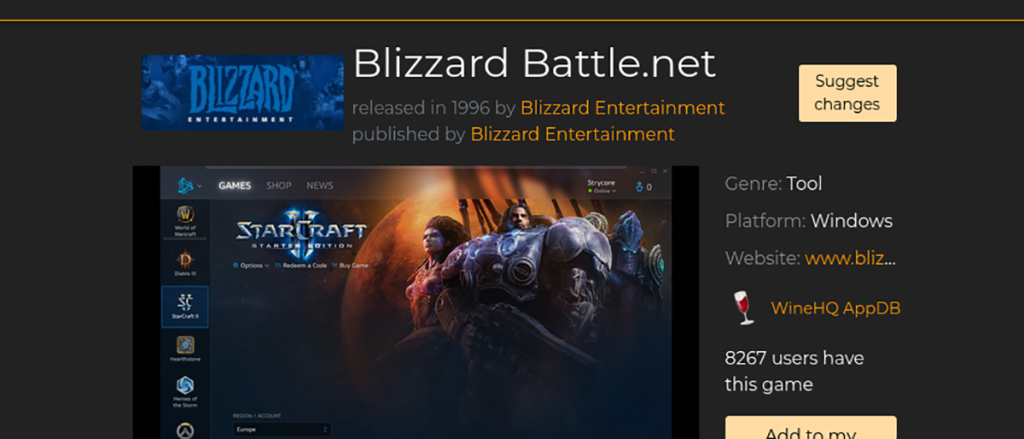
Möchten Sie Spiele von Blizzard BattleNet unter Linux spielen? Sie müssen es zuerst mit Lutris installieren. Gehen Sie zur Blizzard BattleNet-Seite auf Lutris.net und suchen Sie die Schaltfläche „Installieren“, damit sie funktioniert.
Wählen Sie die Schaltfläche „Installieren“, um den BattleNet-Launcher auf Ihrem Linux-PC über Lutris einzurichten.
Epic Games Launcher mit Lutris zusammenarbeiten

Epic Games Launcher funktioniert unter Linux mit Hilfe von Lutris. Um es einzurichten, gehen Sie zur Epic Games-Launcher-Seite auf Lutris.net. Suchen Sie dort die Schaltfläche „Installieren“ und klicken Sie mit der Maus darauf.
Durch Auswahl der Schaltfläche „Installieren“ auf der Seite von Epic Games wird Lutris gestartet und die Installation beginnt.
GOG Galaxy mit Lutris zusammenarbeiten
Um Spiele auf GOG Galaxy unter Linux zu spielen, musst du es in Lutris installieren. Um es zum Laufen zu bringen, besuchen Sie die GOG Galaxy-Seite auf Lutris.net. Suchen Sie dann die Schaltfläche "Installieren".
Klicken Sie auf die Schaltfläche „Installieren“, um die Installation von GOG Galaxy über Lutris unter Linux zu starten.
So funktioniert Ubisoft Connect mit Lutris
Versuchen Sie, Ihre Ubisoft Connect-Spiele unter Linux mit Lutris zu spielen? Hier ist, wie Sie es zum Laufen bringen. Um zu beginnen, gehen Sie zur Ubisoft Connect-Seite auf Lutris.net. Suchen Sie dort die Schaltfläche „Installieren“ und klicken Sie mit der Maus darauf.
Nach Auswahl der Schaltfläche „Installieren“ installiert Lutris Ubisoft Connect auf Ihrem Linux-System.

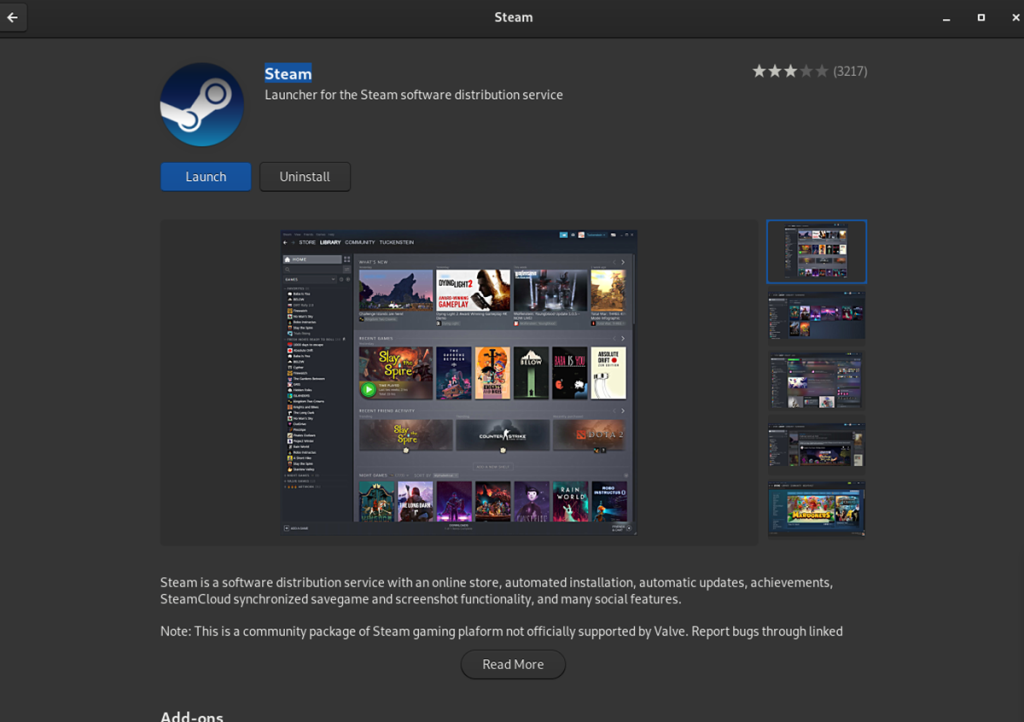
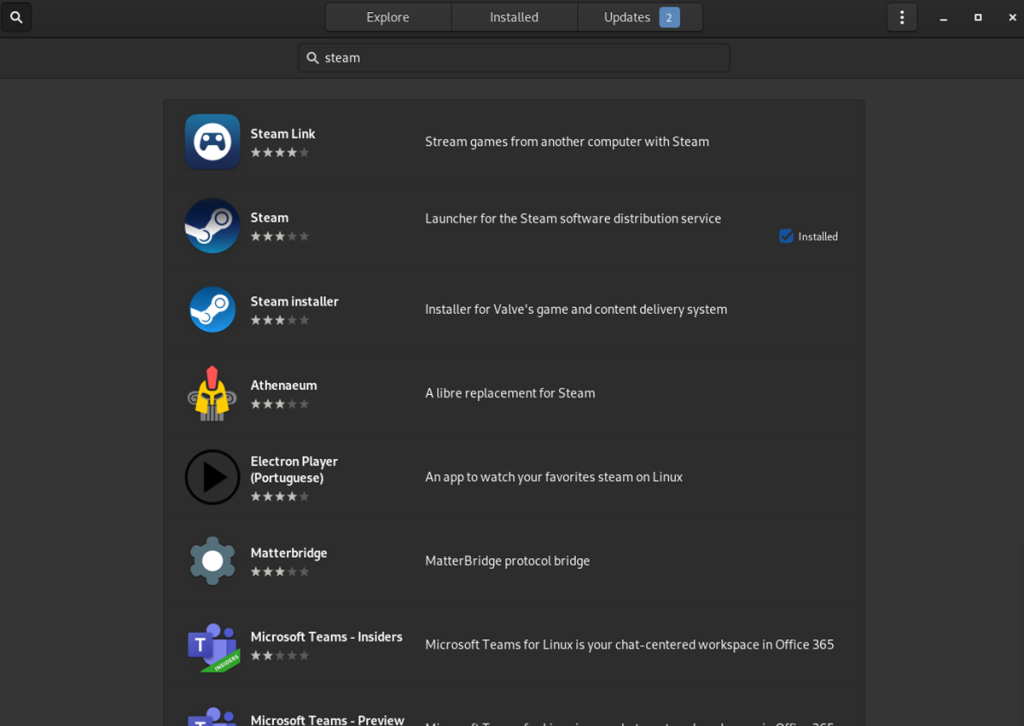
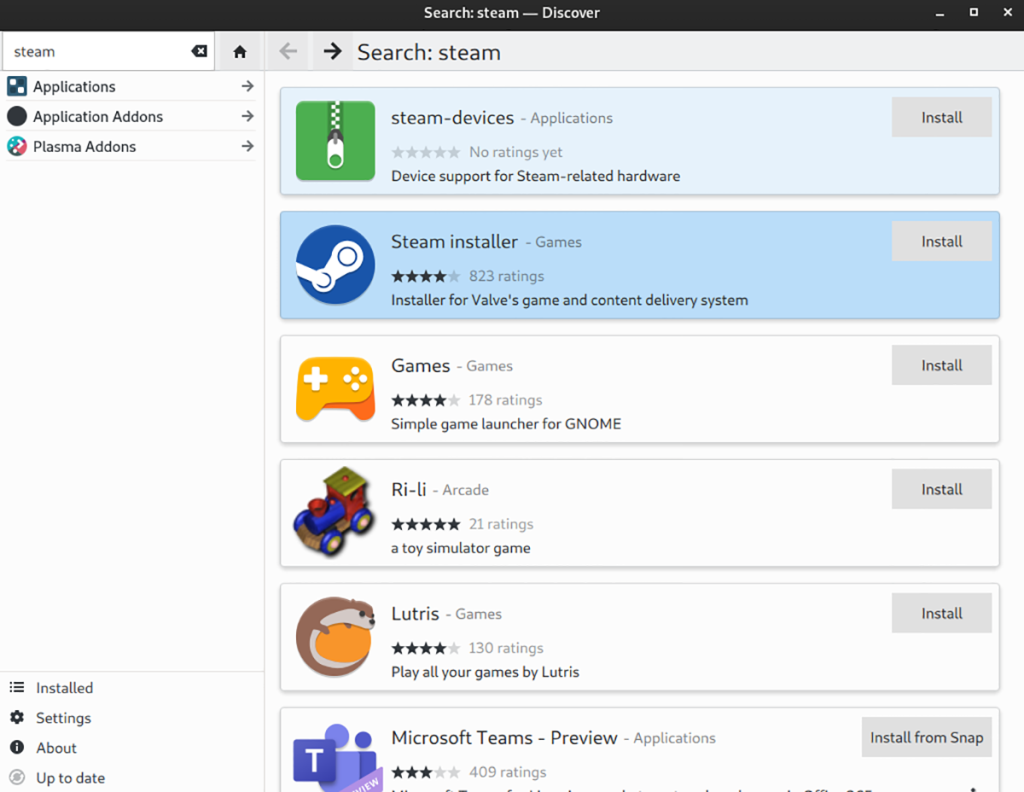
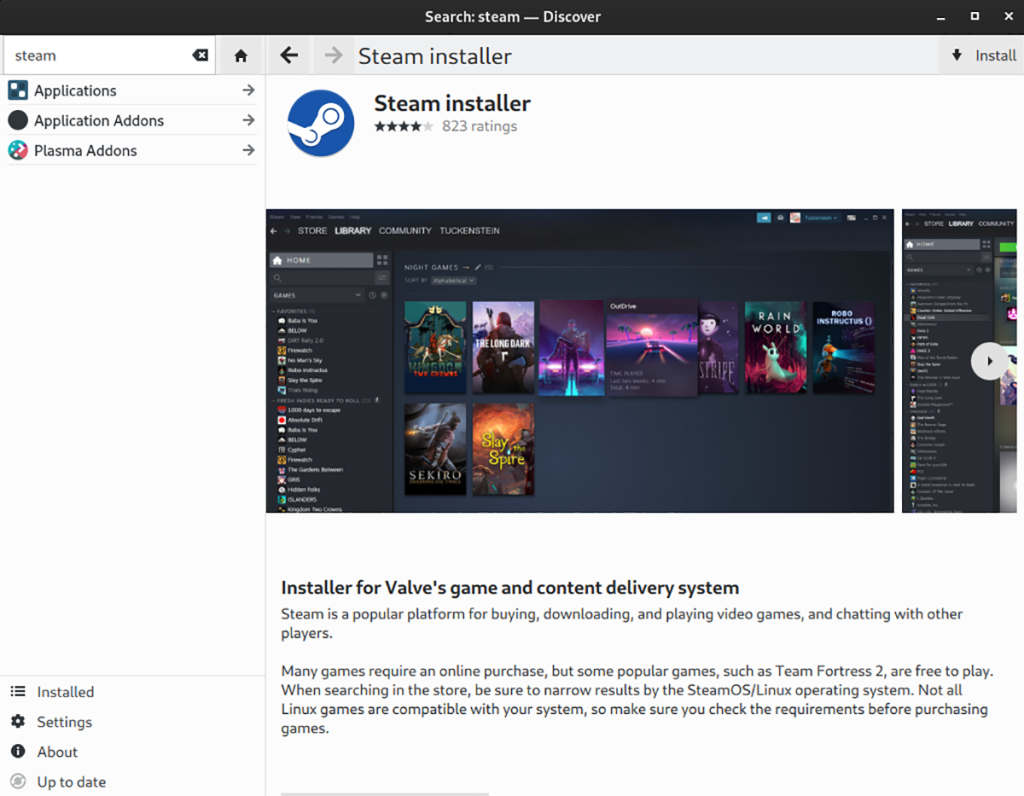
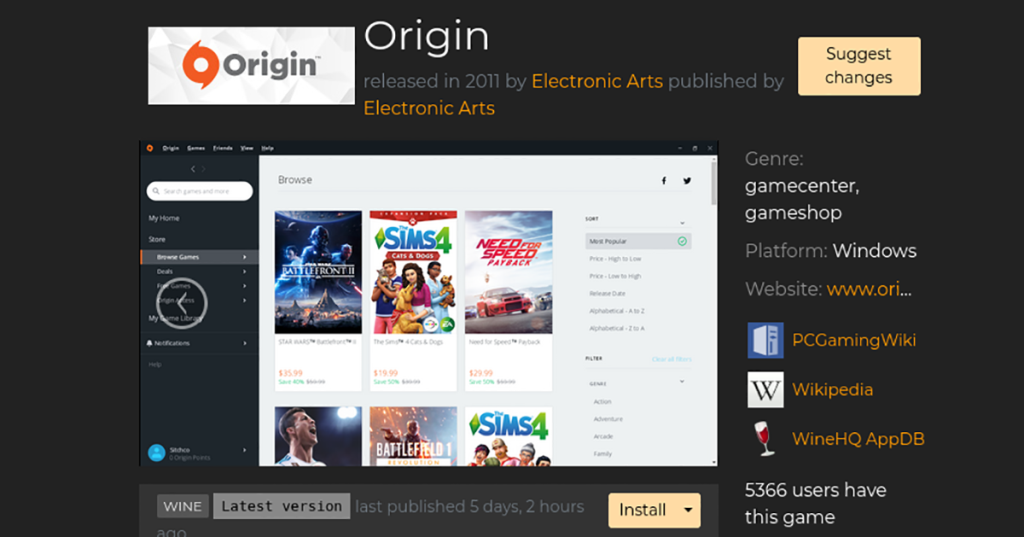
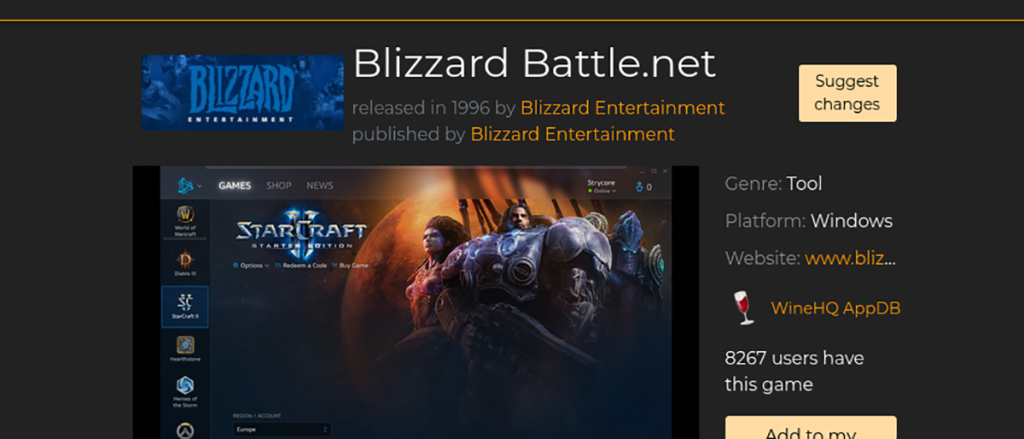




![Laden Sie FlightGear Flight Simulator kostenlos herunter [Viel Spaß] Laden Sie FlightGear Flight Simulator kostenlos herunter [Viel Spaß]](https://tips.webtech360.com/resources8/r252/image-7634-0829093738400.jpg)




